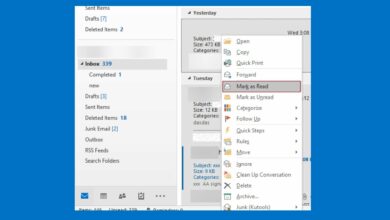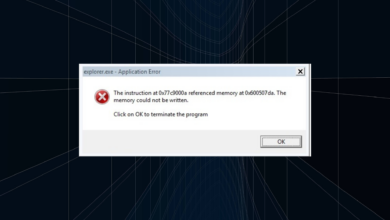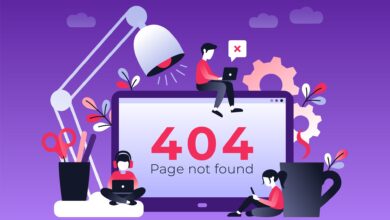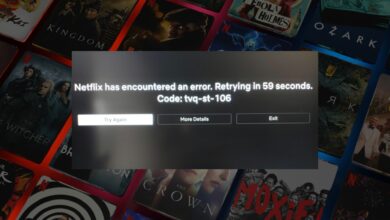Cómo solucionar este error de activación de Windows
- El nombre DNS del error de activación no existe cuando su computadora no puede conectarse al host del servidor de administración de claves (KMS).
- Esta guía discutirá todas las posibles causas y remedios disponibles para eliminar el error.
![[Solved] Error de activación de Windows 0x8007232B, el nombre DNS no existe](https://kdkick.com/wp-content/uploads/2023/07/Como-solucionar-este-error-de-activacion-de-Windows.png)
XINSTALAR HACIENDO CLIC EN DESCARGAR ARCHIVO
Si intenta instalar Windows Enterprise utilizando medios con licencia por volumen, puede recibir un código de error de activación: 0x8007232b. No te preocupes; se puede reparar
En esta guía, discutiremos los remedios disponibles después de discutir las posibles causas del problema.
¿Qué causa el error de activación de Windows 0x8007232b?
Puede haber varias razones por las que se produce el error, algunas de las cuales se enumeran a continuación:
- El cliente KMS no puede encontrar el servidor KMS – Si el cliente KMS, es decir, la computadora no puede encontrar los registros de recursos del servidor KMS en DNS debido a problemas de red.
- Cuando activa una cuenta usando una clave de producto genérica – Si intenta activar su cuenta de usuario utilizando la clave de producto de licencia por volumen genérica o una clave de producto no única, puede ocurrir este error.
- El host KMS no está en la red – Si el host KMS no existe, debe instalar sistemas MAK para eliminar el error.
- Probar la forma convencional de activar Windows – Comenzando con Windows 10, usar el antiguo método de activación para activar su Windows puede provocar este error.
¿Qué puedo hacer para corregir el error de activación de Windows 0x8007232b?
Antes de pasar a la solución de problemas detallada, pruebe estas soluciones rápidas:
Si eso no funciona, use estos métodos simples para corregir el error 0x8007232B:
1. Ejecute el Solucionador de problemas de red
- la prensa ventanas + I obtener ajustes.
- Ir a Sistemay haga clic Solucionar problemas.
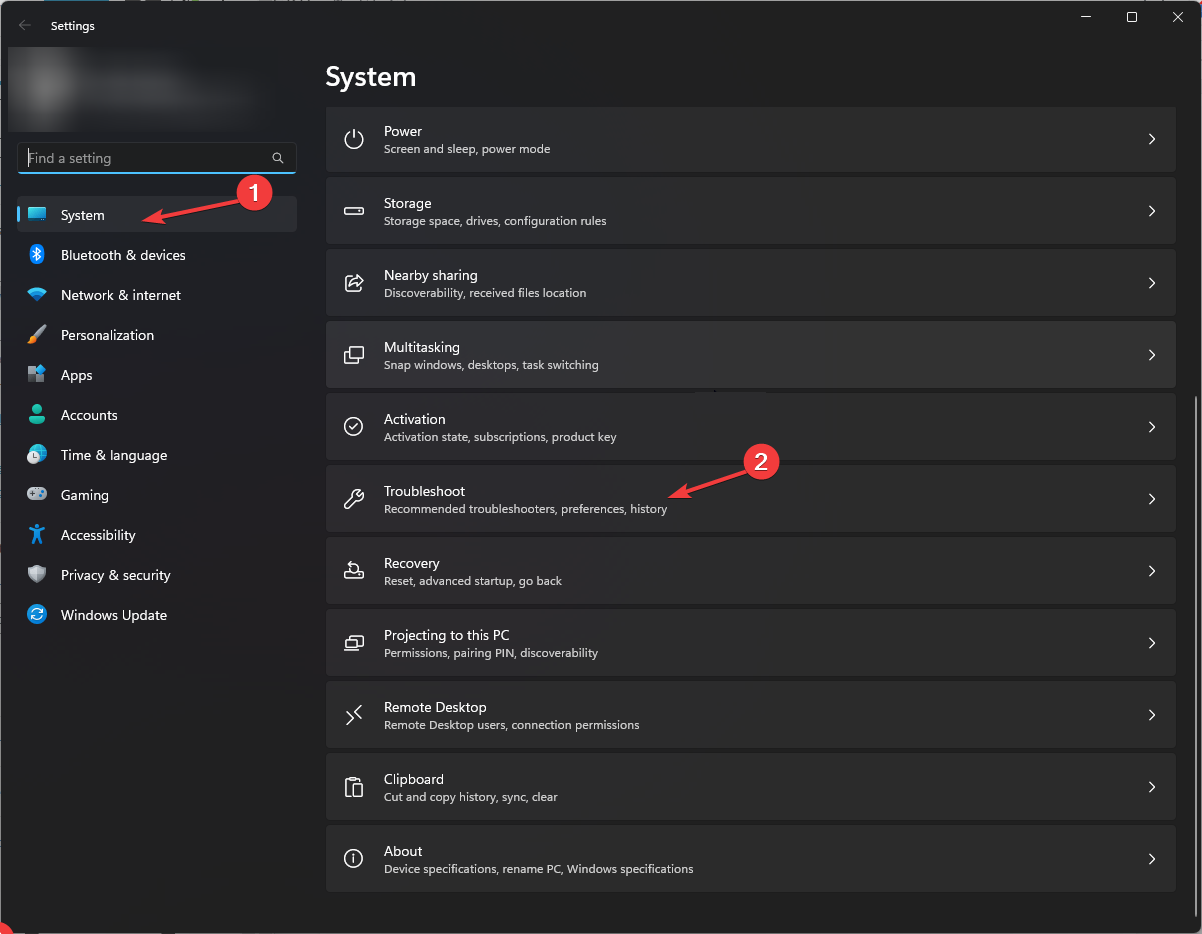
- Ahora haga clic Otras soluciones de solución de problemas.
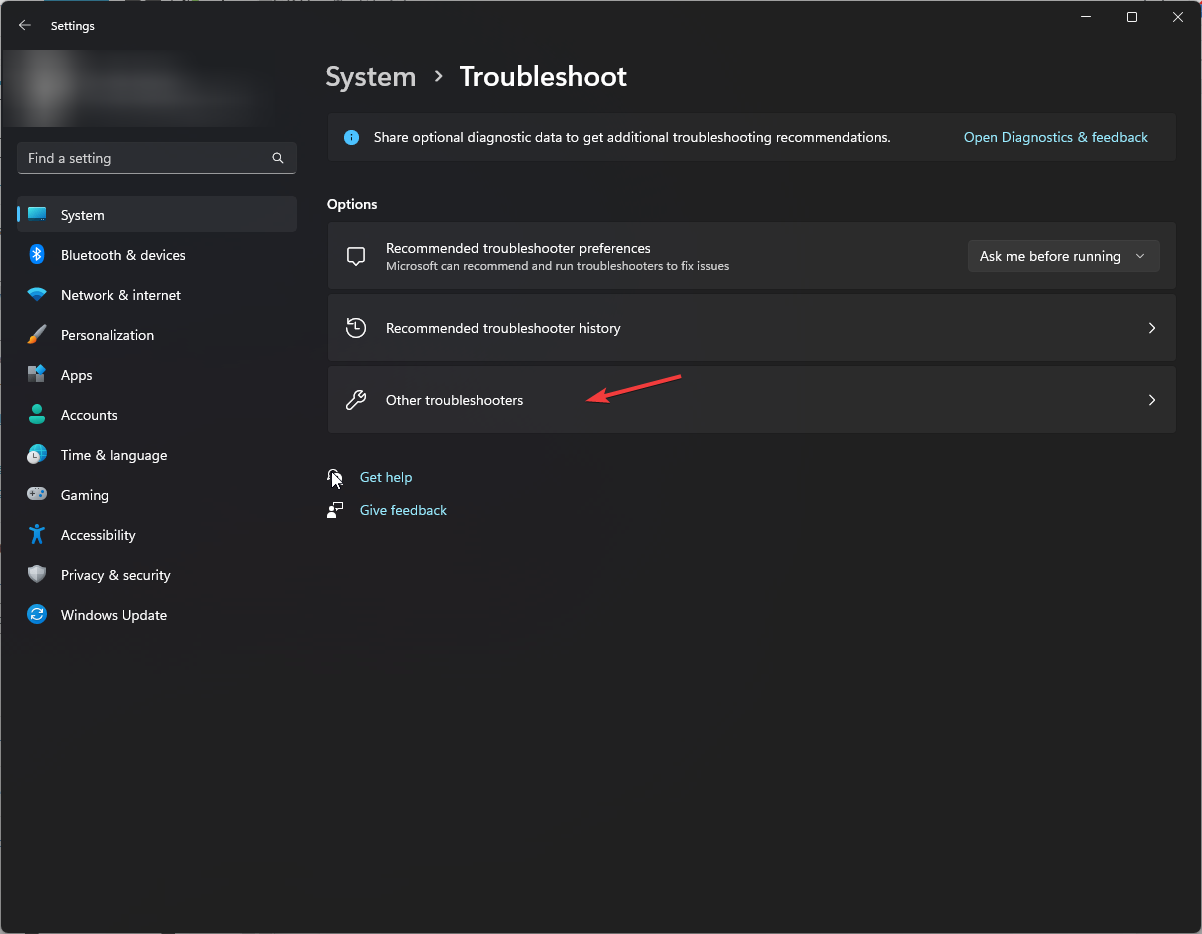
- por Adaptador de redhacer clic Correr.
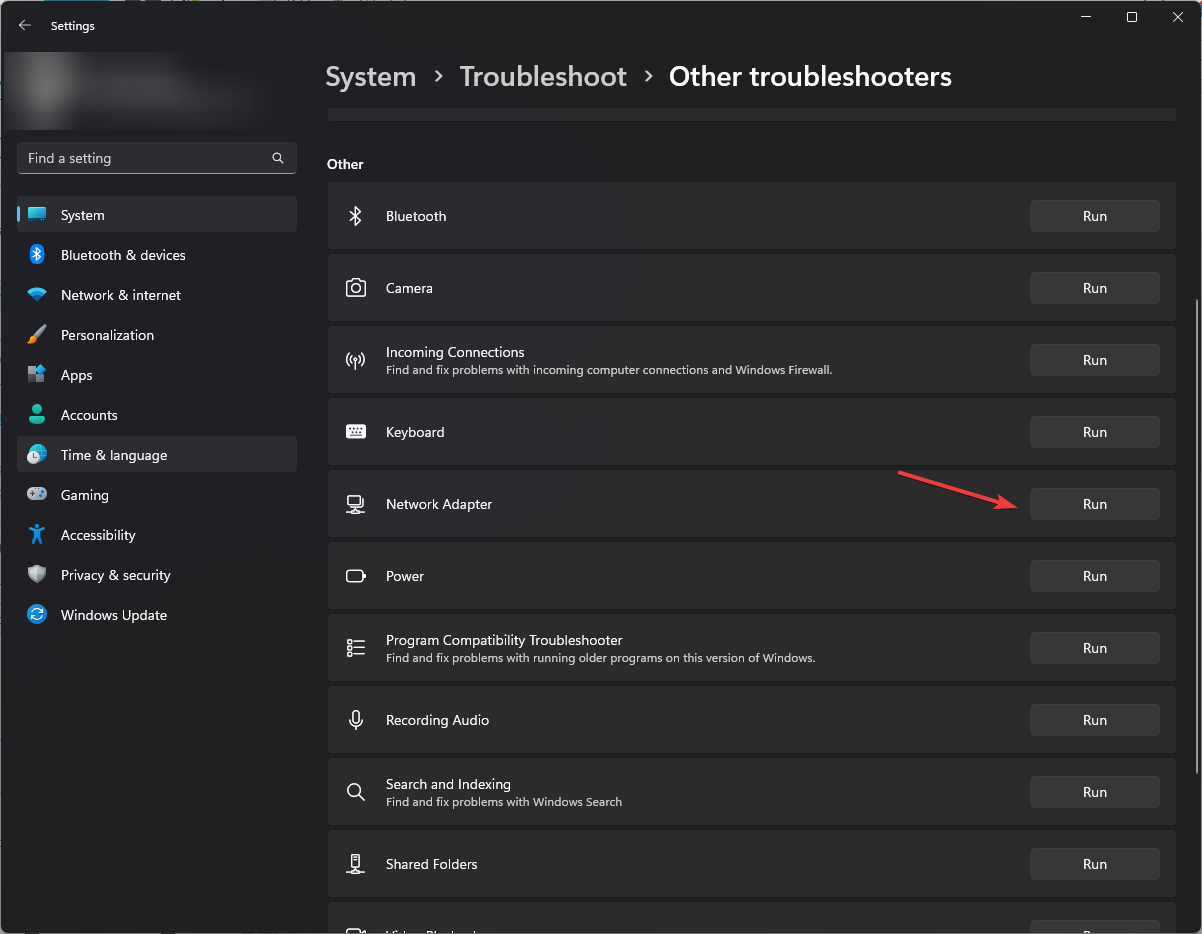
- Siga las instrucciones en pantalla para completar.
2. Cambie su clave de producto de KMS a MAK
- seguir adelante ventanas clave, tipo cmd y haga clic Ejecutar como administrador para abrir la línea de comando elevada.
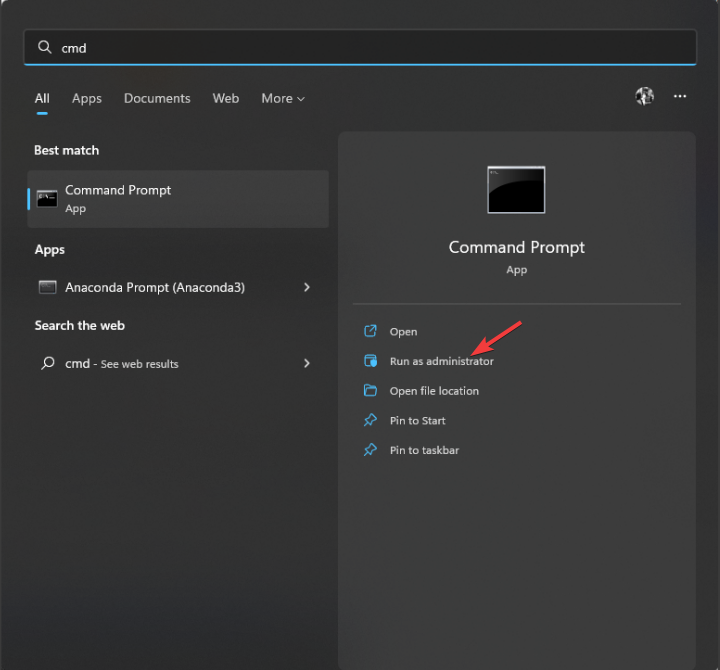
- Copie y pegue el siguiente comando y presione Entrar para obtener su clave de producto. Puede omitir esto si ya tiene una clave de producto:
wmic path softwareLicensingService get OA3xOriginalProductKey - Escriba el siguiente comando y presione Entrar. Reemplace xxxxx con la clave de producto que recibió en el paso 2:
slmgr -ipk xxxxx – xxxxx – xxxxx – xxxxx – xxxxx
3. Utilice la clave de producto predeterminada:
- la prensa ventanas + R abrir Correr ventana.
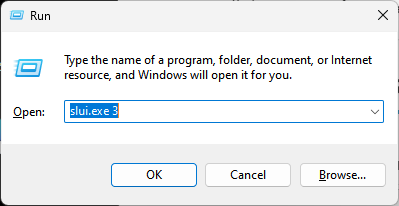
- Tipo slui.exe 3 y presiona ingresar. Presione Aceptar en el indicador de UAC.
- Ir a Cambia tu clave de producto y haga clic Cambiar.
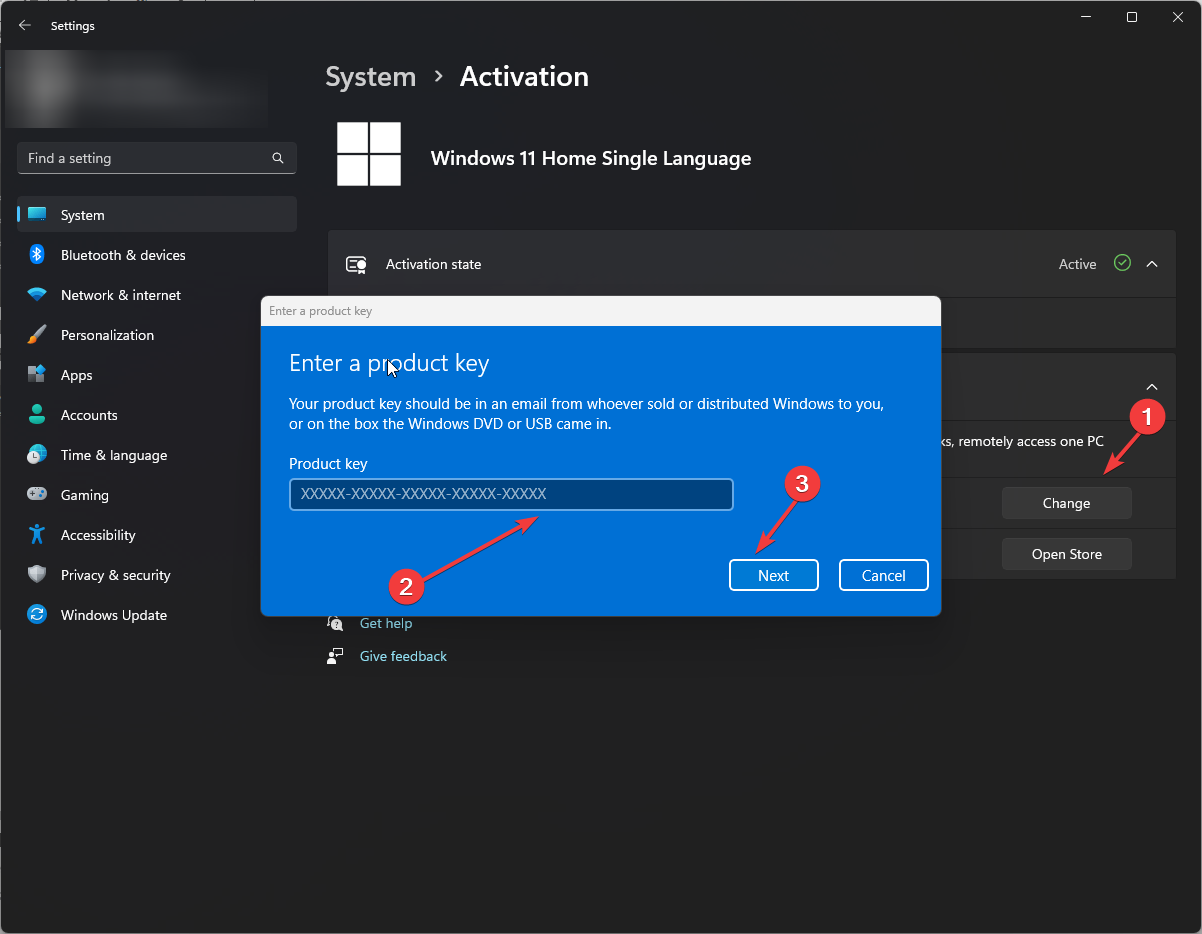
- Utilice las siguientes claves de producto genéricas según su versión de Windows y haga clic en Siguiente. Empresa de Windows 11 –
XGVPP-NMH47-7TTHJ-W3FW7-8HV2CWindows 11 Pro Educación –8PTT6-RNW4C-6V7J2-C2D3X-MHBPBWindows 11 Pro –VK7JG-NPHTM-C97JM-9MPGT-3V66TInicio de Windows 11 –YTMG3-N6DKC-DKB77-7M9GH-8HVX7 - Reinicie su computadora e intente nuevamente con su clave de producto.
4. Configuración del host KMS contra clientes KMS
- la prensa ventanas + R abrir Correr ventana.
- Copie y pegue el siguiente comando para instalar KMS y presione Aceptar:
slmgr.vbs /ipk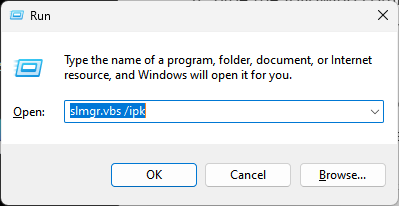
- Abra la ventana Ejecutar nuevamente, ingrese el comando para activar KMS en línea y presione OK:
slmgr.vbs /ato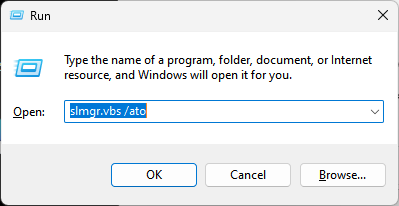
- En la ventana Ejecutar, escriba el siguiente comando para activar Windows usando su teléfono:
slmgr.vbs /dti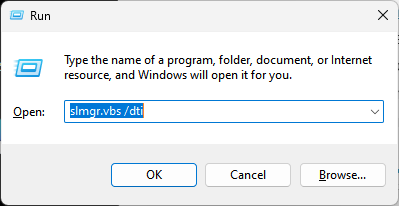
- Llame al centro de Microsoftobtenga el ID de confirmación e ingréselo cuando se le solicite la activación.
- Ahora en el tipo de consola de ejecución:
slmgr.vbs /atp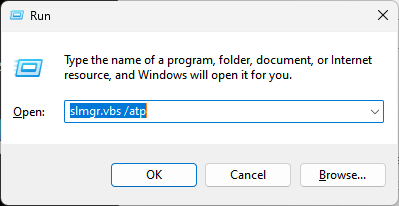
5. Conexión del cliente KMS al host KMS cuando el DNS no está disponible
- seguir adelante ventanas clave, tipo cmd y haga clic Ejecutar como administrador.
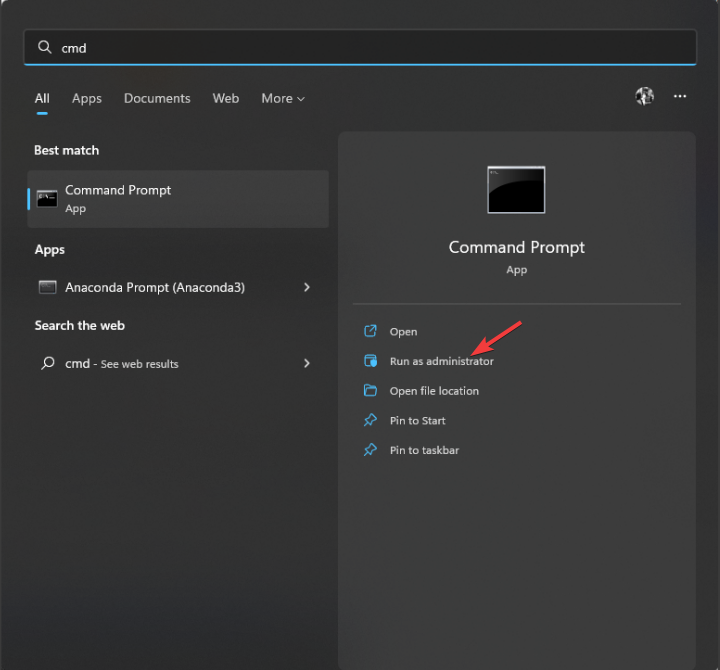
- Escribe el siguiente comando:
slmgr.vbs /skms - Reinicia tu computadora.
6. Instalación manual de MAK
- Ir a Centro de servicio de licencias por volumen de Microsoft.
- Inicie sesión y obtenga sus llaves y el enlace de la llave.
- la prensa ventanas + X y seleccione Terminal (administrador) desde el menú para abrir PowerShell.
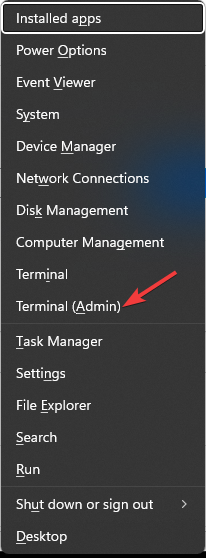
- Escribe el siguiente comando y presiona Enter:
slmgr.vbs /ipk MAKProductKey - Copie y pegue el comando para activar su Windows en línea:
slmgr.vbs /ato - Hacer clic Bien confirmar.
Estos son los métodos para corregir el código de error de activación 0x8007232B en Windows 11. Pruebe estos métodos y háganos saber en la sección de comentarios a continuación si algo funcionó para usted.
¿Aún tienes problemas?
PATROCINADO
Si las sugerencias anteriores no resolvieron su problema, su computadora puede estar experimentando problemas más serios con Windows. Sugerimos elegir una solución todo en uno como Fortaleza para resolver problemas de manera efectiva. Después de la instalación, haga clic en el botón Ver y arreglar botón y luego presione Inicie la reparación.